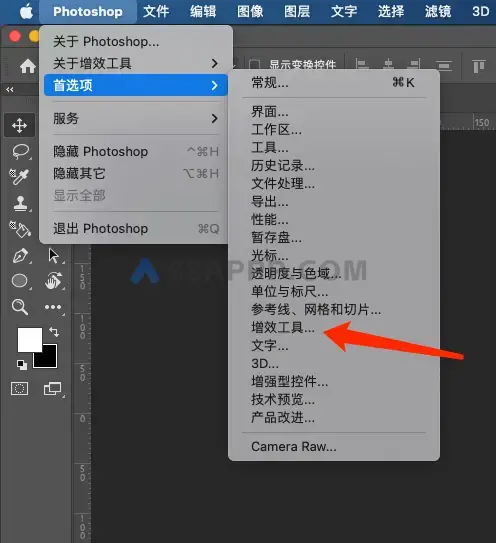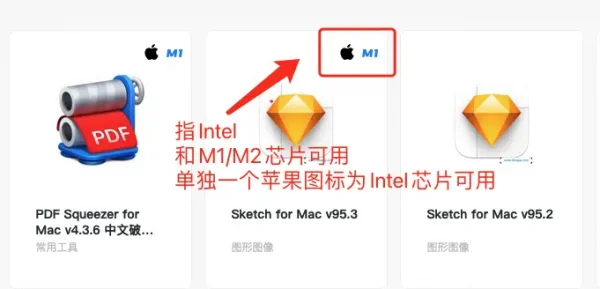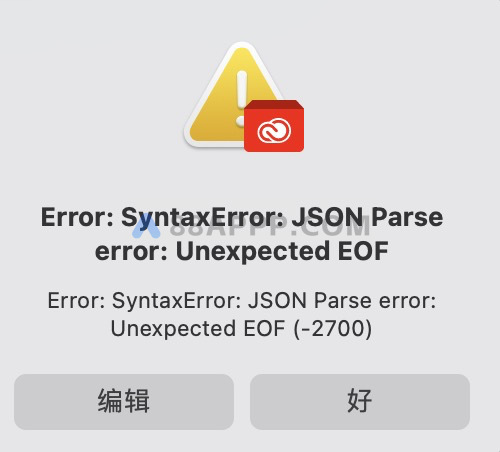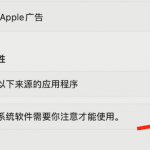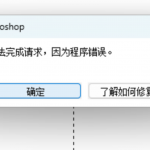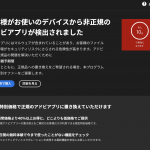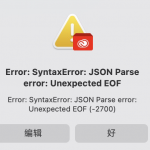ps安装失败并出现错误代码131怎么解决?苹果Mac安装ps错误代码131如何解决?今天分享一下解决方法。
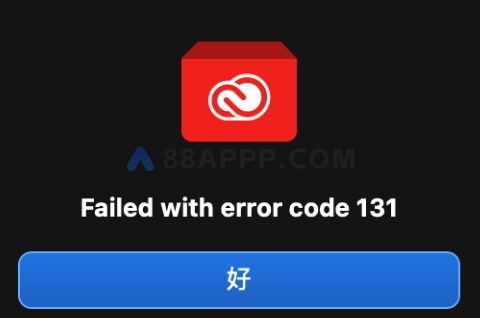 注意:2022以上版本ps有需要安装 Adobe Creative Cloud的版本,注意核实一下自己的是什么版本,再运行安装包,否则会出现错误提示。如果遇到错误提示131,说明以前安装过ps,并且没有卸载干净。
注意:2022以上版本ps有需要安装 Adobe Creative Cloud的版本,注意核实一下自己的是什么版本,再运行安装包,否则会出现错误提示。如果遇到错误提示131,说明以前安装过ps,并且没有卸载干净。
1.在访达中点击「前往」-「前往文件夹」。
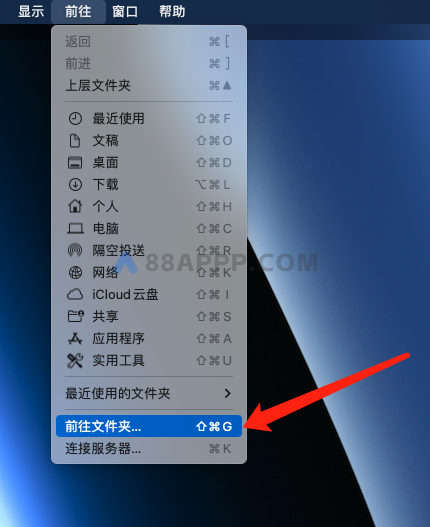
2.在「前往文件夹」中输入路径「/Library/Application Support/Adobe」,点击「前往」。
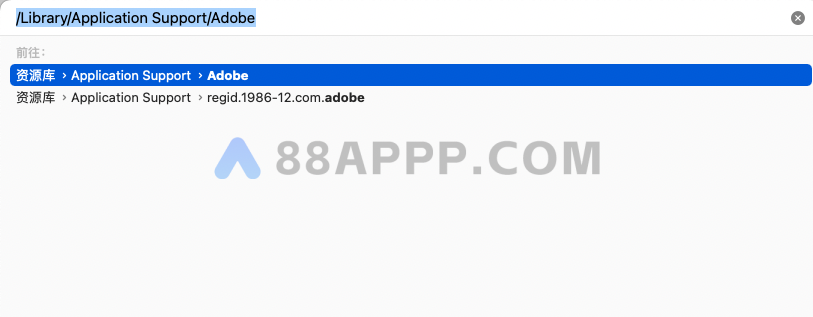
3.找到【caps】和【OOBE】这两个文件夹,并删除它。(如果找不到OOBE,只删除caps的文件夹即可)
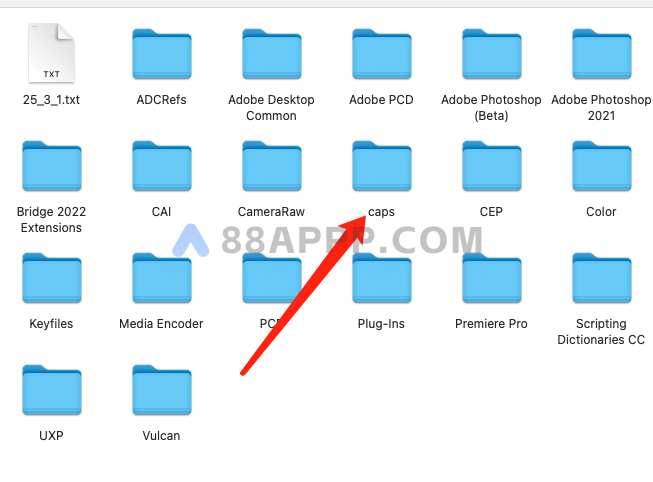
4.然后重新安照软件安装说明,继续安装ps即可。
以上就是在ps中安装失败错误代码131的解决方法。